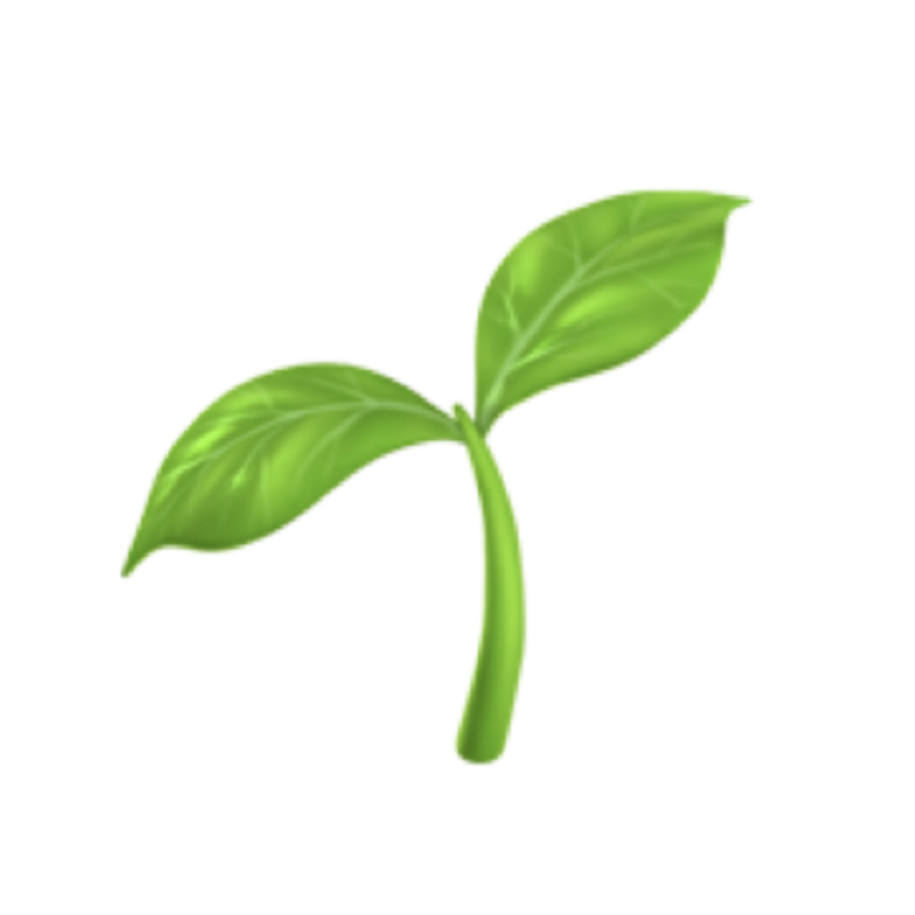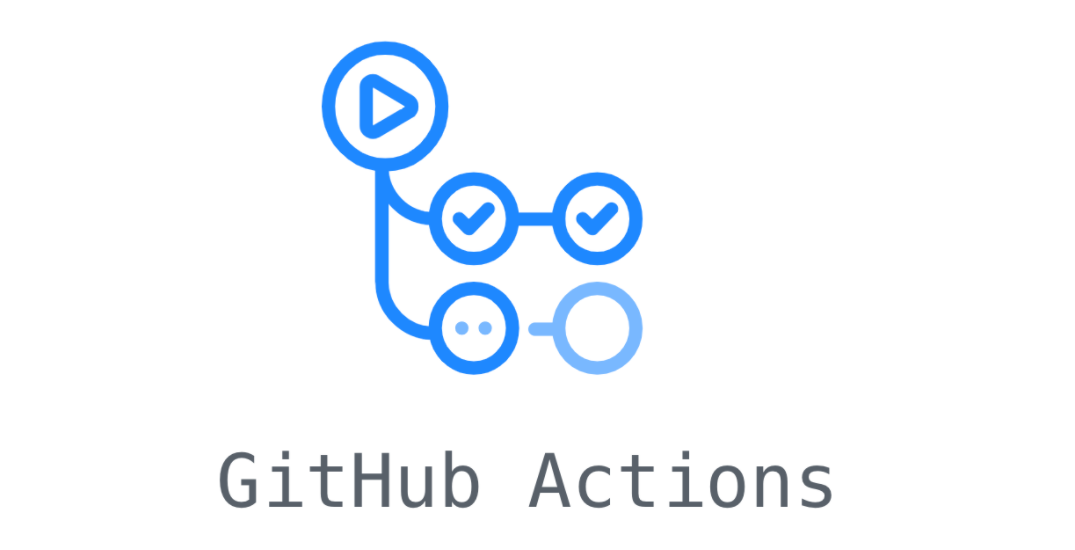
Overview
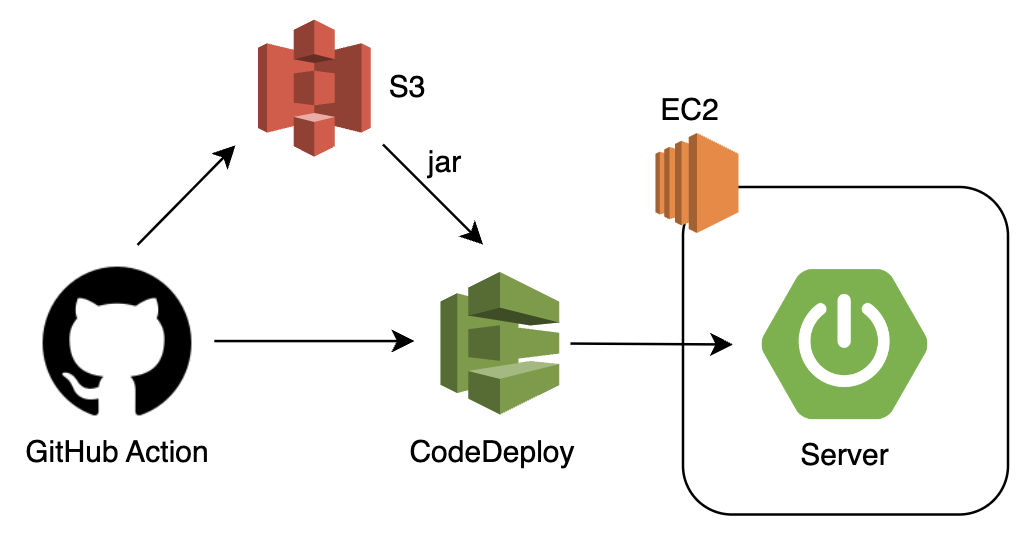
서버 배포는 다음 과정을 거쳐 이루어진다.
- 레포지토리의
main브랜치에 푸시하면 GitHub Action이 실행 - GitHub Actions 실행
- 서버를 빌드
- OpenID Connect로 AWS 인증
- 빌드된 파일을 AWS S3에 업로드
- 업로드가 완료되면 AWS CodeDeploy를 실행
- AWS CodeDeploy가 S3에 업로드된 zip 파일을 미리 정의해둔 EC2 인스턴스에 업로드
- CodeDeploy가 소스의 설정파일(appspec.yml)에 따라 스크립트를 실행하여 서버를 EC2 인스턴스에서 실행시킴
GitHub Actions
GitHub Actions는 깃 레포지토리에 .github/workflow 디렉터리를 만들고 yaml 확장자 파일을 만들어서 구성할 수 있다. main 브랜치에 푸시되면 자동으로 서버를 빌드해서 AWS EC2에 배포하는 다음 파일을 보면서 과정을 살펴보자.
yaml 파일
# [1]
name: build and deploy a spring boot server application
# [2]
on:
push:
branches:
- main
# [3]
env:
applicationfolder: backend/gfi
AWS_REGION: # AWS 리전. ex. ap-north-east-2
S3_BUCKET: # 빌드 파일을 업로드할 S3 버킷 이름
CODE_DEPLOY_APP_NAME: # CodeDeploy에 설정한 앱 이름
CODE_DEPLOY_GROUP_NAME: # CodeDeploy에 설정한 그룹 이름
#[4]
jobs:
# [5]
build:
name: Build and Package
runs-on: ubuntu-latest
defaults:
run:
working-directory: ${{ env.applicationfolder }}
# OIDC에 쓰이는 ID 토큰 발급을 위해 정의
permissions:
id-token: write
contents: read
steps:
# [5-1]
- uses: actions/checkout@v3
# [5-2]
- name: Set up JDK 17
uses: actions/setup-java@v3
with:
java-version: '17'
distribution: 'temurin'
# [5-3]
- name: Grant execute permission to gradlew
run: chmod +x ./gradlew
shell: bash
# [5-4]
- name: Execute Gradle build
run: ./gradlew build
# [5-5] OIDC
- name: Configure AWS credentials
uses: aws-actions/configure-aws-credentials@v1
with:
role-to-assume: ${{ secrets.AWS_ROLE_TO_ASSUME }}
aws-region: ${{ env.AWS_REGION }}
# [5-6]
- name: Create a .env file
run: |
echo "PORT=${{ vars.SERVER_PORT }}" >> .env
# [5-7]
- name: Make zip file
run: zip -r $GITHUB_SHA.zip ./
shell: bash
- name: Upload Artifact to s3
run: aws s3 cp $GITHUB_SHA.zip s3://${{ env.S3_BUCKET }}/
# [6]
deploy:
needs: build
runs-on: ubuntu-latest
# OIDC에 쓰이는 ID 토큰 발급을 위해 정의
permissions:
id-token: write
contents: read
steps:
- uses: actions/checkout@v2
- uses: aws-actions/configure-aws-credentials@v1
with:
role-to-assume: ${{ secrets.AWS_ROLE_TO_ASSUME }}
aws-region: ${{ env.AWS_REGION }}
- run: |
aws deploy create-deployment \
--application-name ${{ env.CODE_DEPLOY_APP_NAME }} \
--deployment-group-name ${{ env.CODE_DEPLOY_GROUP_NAME }} \
--s3-location bucket=${{ env.S3_BUCKET }},bundleType=zip,key=$GITHUB_SHA.zip[1] name
실행될 GitHub Actions의 이름을 정의한다.
[2] on
main 브랜치에 푸시된 경우에만 GitHub Actions가 실행되도록 한다.
[3] env
해당 액션에서 사용할 변수를 정의한다. 여기서 정의한 변수는 액션 내부에서 ${{ env.변수명 }} 으로 사용할 수 있다.
만약 여러 액션에서 사용할 변수를 공통적으로 정의하고 싶다면, GitHub 레포의 설정에 들어가서 Repository variable을 설정하면 ${{ vars.변수명 }} 으로 액션 내부에서 가져올 수 있다 (다만 이 변수는 외부에 공개될 수 있으므로, 시크릿 키 같은 민감한 정보는 Secret variable로 설정해서 ${{ secrets.변수명 }} 으로 사용하자.
[4] job
액션이 실행될 때 수행할 작업(job)들을 정의한다.
여기서는 서버 파일을 빌드하는 작업인 build 와, 해당 빌드 파일을 배포하는 deploy 두 개의 잡이 정의되었다. 그리고 잡들은 기본적으로 병렬적으로 실행되지만 여기서는 build 작업이 끝난 후에만 deploy 작업을 실행해야 하므로 needs 옵션을 설정해서 순서대로 실행되게 하였다.
job 내부의 순서들은 step 을 통해 정의한다.
[5] job: build
build 잡은 ubuntu 환경에서 실행(runs-on)하고, 변수에 설정해둔 폴더를(working-directory) 현재 디렉터리로 설정한다.
5-1
가상머신에 해당 레포를 가져온다.
5-2
Spring 서버 빌드를 위해 JDK를 설치한다.
5-3, 5-4
Gradlew로 빌드 할 수 있도록 실행권한을 부여하고, 서버를 빌드한다.
5-5
빌드된 서버를 AWS에 업로드하기 위해서는 업로드할 AWS 계정에 대한 인증이 필요하다.
이전까지는 깃헙 액션을 이용하는 IAM 유저를 생성한 후에 AWS 액세스 키를 발급해서 인증하는 아래와 같은 방식이 많았지만,
uses: aws-actions/configure-aws-credentials@v1
with:
aws-access-key-id: ${{ secrets.AWS_ACCESS_KEY_ID }}
aws-secret-access-key: ${{ secrets.AWS_SECRET_ACCESS_KEY }}
aws-region: ${{ secrets.AWS_REGION }}https://github.com/aws-actions/configure-aws-credentials 의 리드미를 보면, GitHub's OIDC provider 를 이용해 인증하는 방식을 추천하고 있으므로 여기서는 OpenID Connect를 통해 인증하는 방식을 사용했다.
이 방식을 사용하면 1. 키를 주기적으로 재발급하거나 2. 프로젝트마다 키를 새로 발급하는 귀찮은 과정을 생략할 수 있다.
OIDC 셋업하기
1) 자격 증명 공급자 추가
이 방식을 사용하려면 AWS의 IAM 유저 콘솔에 들어가서, 공급자 URL은 https://token.actions.githubusercontent.com, 대상은 http://sts.amazonaws.com 으로 설정한 후 ‘공급자 추가'를 누른다.
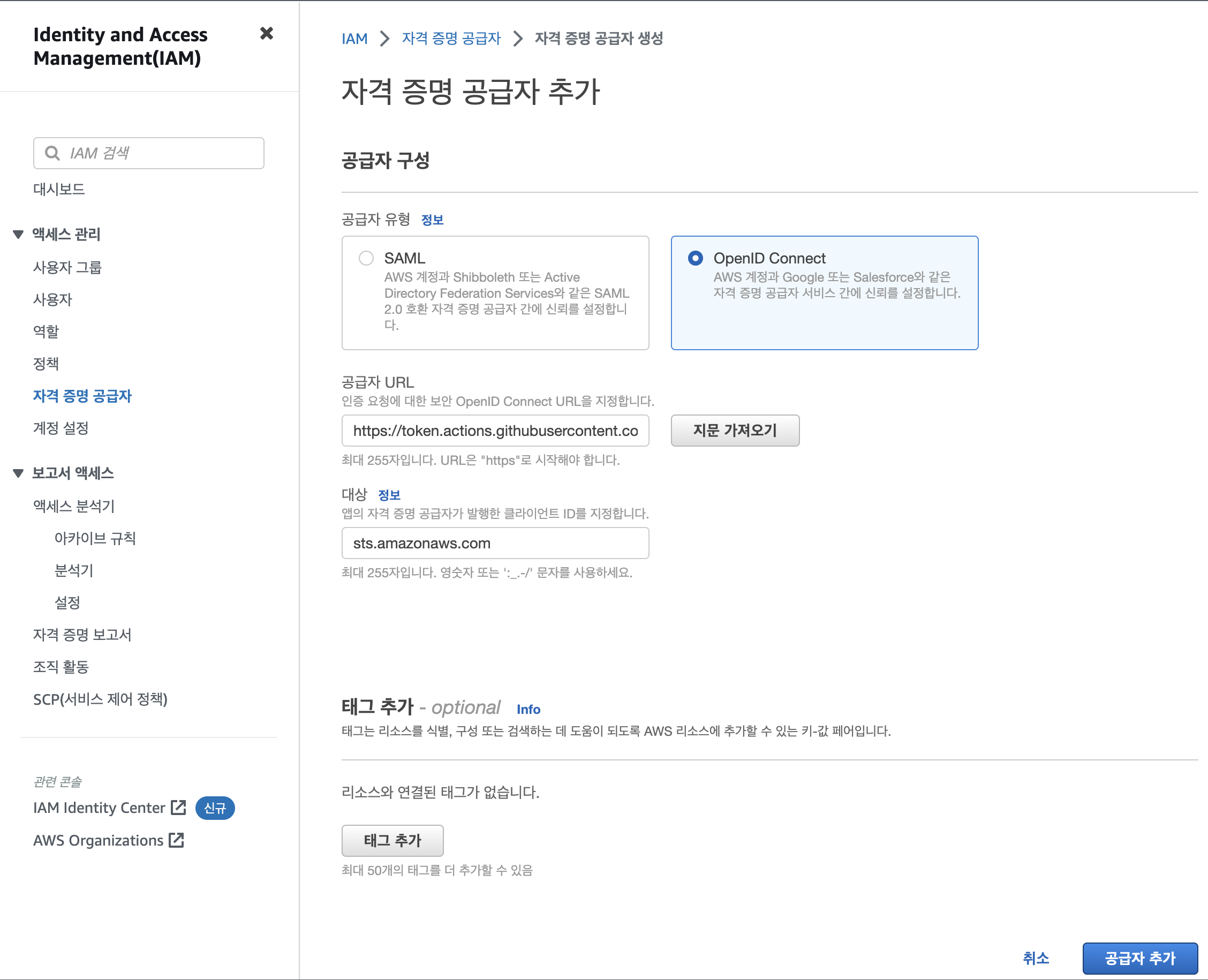
2) 역할 및 신뢰 관계 설정
GitHub Actions에서 AWS의 S3 버킷과 CodeDeploy에 접근할 수 있어야 하므로 권한에 AmazonS3FullAccess 와 AWSCodeDeployFullAccess 권한을 주고, 신뢰 관계를 다음처럼 설정하면 OIDC 를 위한 역할 생성이 완료된다.
{
"Version": "2012-10-17",
"Statement": [
{
"Effect": "Allow",
"Principal": {
"Federated": // 아까 발급한 자격 증명 공급자의 ARN을 입력한다. ex. "arn:aws:iam::0123456789:oidc-provider/token.actions.githubusercontent.com"
},
"Action": "sts:AssumeRoleWithWebIdentity",
"Condition": {
"StringEquals": {
"token.actions.githubusercontent.com:aud": "sts.amazonaws.com"
},
"StringLike": {
"token.actions.githubusercontent.com:sub": // 접근할 유저, 레포, 브랜치 등을 정의한다. ex. "repo:ORG_OR_USER_NAME/REPOSITORY"
}
}
}
]
}3) 레포에 해당 역할을 시크릿 변수로 정의
생성한 역할(Role)의 ARN을 해당 레포에 AWS_ROLE_TO_ASSUME 라는 이름을 가진 시크릿 키로 설정한다.
5-6
AWS 인증이 완료되면 서버를 띄울 때 정의할 환경 변수가 담긴 파일을 생성한다. 깃에 올라가면 안되는 민감한 정보나 깃에 올라갈 필요가 없는 변수들을 서버에 전달하기 위해 사용한다. .env 파일은 KEY=VALUE 가 여러 줄인 형식으로 정의되는데, 이 형식은 linux에서 cat .env | xargs 명령어를 통해 바로 시스템 변수로 만들 수 있으며 Spring 에서는 설정파일인 application.yaml 에서 시스템 변수를 바로 받을 수 있다.
5-7
이제 서버에 띄울 파일들을 zip 으로 압축하고 aws cli 명령어를 통해 s3 버킷에 올린다. zip 파일의 이름은 쉬운 구분을 위해 깃헙 커밋 ID($GITHUB_SHA)로 정의하였다.
[6] job: deploy
앞선 build job이 성공적으로 완료되면 이 작업이 실행된다.
aws cli 명령어인 aws deploy code-deployment 명령어를 통해 CodeDeploy가 실행되도록 요청한다.
이 작업이 성공적으로 완료되기 위해서는 CodeDeploy에 서버 배포를 위한 CodeDeploy Group과 CodeDeploy App을 미리 만들어두어야 한다.